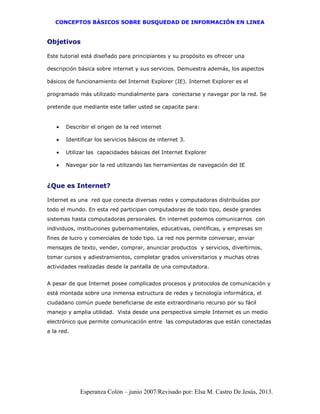
Conceptos básicos de búsqueda
- 1. CONCEPTOS BÁSICOS SOBRE BUSQUEDAD DE INFORMACIÓN EN LINEA Esperanza Colón – junio 2007/Revisado por: Elsa M. Castro De Jesús, 2013. Objetivos Este tutorial está diseñado para principiantes y su propósito es ofrecer una descripción básica sobre internet y sus servicios. Demuestra además, los aspectos básicos de funcionamiento del Internet Explorer (IE). Internet Explorer es el programado más utilizado mundialmente para conectarse y navegar por la red. Se pretende que mediante este taller usted se capacite para: Describir el origen de la red internet Identificar los servicios básicos de internet 3. Utilizar las capacidades básicas del Internet Explorer Navegar por la red utilizando las herramientas de navegación del IE ¿Que es Internet? Internet es una red que conecta diversas redes y computadoras distribuídas por todo el mundo. En esta red participan computadoras de todo tipo, desde grandes sistemas hasta computadoras personales. En internet podemos comunicarnos con individuos, instituciones gubernamentales, educativas, científicas, y empresas sin fines de lucro y comerciales de todo tipo. La red nos permite conversar, enviar mensajes de texto, vender, comprar, anunciar productos y servicios, divertirnos, tomar cursos y adiestramientos, completar grados universitarios y muchas otras actividades realizadas desde la pantalla de una computadora. A pesar de que Internet posee complicados procesos y protocolos de comunicación y está montada sobre una inmensa estructura de redes y tecnología informática, el ciudadano común puede beneficiarse de este extraordinario recurso por su fácil manejo y amplia utilidad. Vista desde una perspectiva simple Internet es un medio electrónico que permite comunicación entre las computadoras que están conectadas a la red.
- 2. CONCEPTOS BÁSICOS SOBRE BUSQUEDAD DE INFORMACIÓN EN LINEA Esperanza Colón – junio 2007/Revisado por: Elsa M. Castro De Jesús, 2013. ¿Cómo entender una dirección de internet? De la misma manera que usted tiene una dirección en su hogar para recibir la correspondencia o para identificar su lugar de residencia, los lugares que usted visita en internet poseen una dirección para poder ser localizados. Las direcciones en internet se les conoce como URL (Uniform Resource Locator). Siempre que usted se proponga visitar algún lugar de internet necesita conocer su URL. Cada URL se compone de por lo menos 4 partes, por ejemplo, la siguiente dirección: http://www.nasa.gov está compuesta de las siguientes: (1) http:// es el protocolo de comunicación y significa Hypertext Transfer Protocol. (2) www La mayoría de las direcciones la contienen y significa World Wide Web. (3) nasa es el nombre de la computadora o servidor de internet al cual nos comunicamos. Más concretamente se refiere al nombre de dominio "domain name" que cada servidor de internet tiene asignado. En este ejemplo se refiere al nombre del servidor de la National Aeronautic and Space Administration (NASA). (4) gov describe el tipo de grupo o entidad que posee el servidor. La categoría gov clasifica a las entidades que se registran como agencias de gobierno. Esta última parte de la dirección también se conoce como "designador de dominio" porque clasifica al servidor que lo posee a base de ciertas categorías que han establecido los organismos que controlan la estructura y organización de internet. En este ejemplo la nasa está registrada como una agencia gubernamental. Ejemplos de otras categorías de dominios son: org = Clasificación par las organizaciones com = Empresas comerciales gov = Agencias de gobierno edu = Universidades mil = Agencias militares net = Redes
- 3. CONCEPTOS BÁSICOS SOBRE BUSQUEDAD DE INFORMACIÓN EN LINEA Esperanza Colón – junio 2007/Revisado por: Elsa M. Castro De Jesús, 2013. Continuamente se añaden más categorías de dominios según surge la necesidad. Por ejemplo, ya existen categorías por territorios como: aus = Australia, es = España, pr = Puerto Rico, ar = Argentina y otros. Información adicional sobre otras categorías de dominios la puede encontrar en: http://www.icann.org Una dirección de internet puede contener partes adicionales a las ya explicadas anteriormente. Por ejemplo, la siguiente dirección de la nasa: http://www.nasa.gov/columbia contiene una parte adicional que es /columbia. Esto significa que dentro del servidor identificado como "nasa" existe una sección nombrada como columbia, con un propósito específico. En este caso, la sección está dedicada a publicar información de los viajes del transbordador columbia. Usted puede acceder desde su computadora a esta parte del servidor directamente, escribiendo en su buscador la dirección completa incluyendo la sección dedicada al columbia, o sea : http://www.nasa.gov/columbia. Servicios de Internet La red internet ofrece una variedad de servicios de telecomunicaciones para diversos usos. Entre los principales servicios están: World Wide Web, E-mail, Telnet, FTP, Grupos de discusión y Chat. WORLD WIDE WEB Una de las áreas de servicio que más aceptación ha tenido en la red internet es el World Wide Web, generalmente llamado el Web. Usualmente las personas tienden a pensar que internet es el Web. El Web es solo uno de los muchos servicios que ofrece internet. Mientras que internet se desarrolló a finales de la década del 1960, el World Wide Web surgió a principios de la década del 1990. Este ha sido el componente de internet que más se ha desarrollado hasta convertirse en el más usado en el mundo entero. El World Wide Web es un sistema de servidores que utilizan hipertexto para integrar y accesar diferentes protocolos de comunicación a través de un mismo interfaz de
- 4. CONCEPTOS BÁSICOS SOBRE BUSQUEDAD DE INFORMACIÓN EN LINEA Esperanza Colón – junio 2007/Revisado por: Elsa M. Castro De Jesús, 2013. usuario. Hipertexto es el método de vincular documentos estableciendo una relación entre ambos. El vínculo puede ser una porción de texto o una gráfica. Esta manera de funcionar crea un ambiente muy conveniente y fácil de usar por los usuarios. Debido a estas características, a la capacidad de uso de multimedios y la adaptabilidad de incorporar diseños de aplicaciones con avanzados lenguajes de programación, es que el WWW es el componente de internet de más rápido crecimiento. E-MAIL El correo electrónico consiste en la escritura de una carta, mensaje o documento en una computadora y su transmisión a una o más computadoras en forma electrónica. La Red Internet hace posible la comunicación de correo electrónico entre individuos, organizaciones y grupos de intereses comunes. Cada usuario debe tener una dirección de correo electrónico a donde serán enviados los mensajes. Una característica que hace al correo electrónico una herramienta poderosa es la capacidad para incluir documentos adjuntos a los mensajes. Los mensajes de correo electrónico son almacenados en el servidor del proveedor del servicio de correo. Esto permite que la correspondencia electrónica pueda ser recuperada desde cualquier computadora conectada a la internet. El servicio de correo electrónico es gratuito y puede ser obtenido por cualquier persona. Los proveedores del servicio requieren cierta información personal del solicitante para poder darle acceso a una cuenta. Los estudiantes de las instituciones del Sistema Universitario Ana G. Méndez pueden obtener su correo electrónico gratis a través de www.universia.pr
- 5. CONCEPTOS BÁSICOS SOBRE BUSQUEDAD DE INFORMACIÓN EN LINEA Esperanza Colón – junio 2007/Revisado por: Elsa M. Castro De Jesús, 2013. TELNET Telnet es un servicio que nos permite mediante un programa, conectarnos a otra computadora y utilizar sus servicios y programas. Por ejemplo podemos accesar bases de datos, catálogos de bibliotecas, servicios de chats y otros mediante internet FTP FTP significa File Transfer Protocol (Protocolo de Transferencia de Archivos). Esto es un programa y un método usado para transferir documentos entre computadoras. La transferencia de documentos puede ser anónima cuando simplemente presionamos con el mouse sobre un vínculo en alguna página de internet que generalmente dice download. Esto nos permite trasladar hasta nuestra computadora documentos almacenados en otros servidores. La transferencia de documentos no-anónima ocurre cuando por ejemplo, publicamos un website en un servidor remoto el cual nos requiere clave de acceso y su dirección de internet, para transferir nuestros documentos hasta sus medios de almacenamiento. GRUPOS DE DISCUSION Los grupos de discusión son servicios en los cuales los individuos se integran a grupos donde se publican noticias, comentarios y opiniones sobre algún tema específico. Los participantes pueden aportar a los grupos ya establecidos o crear sus propios grupos. Estos grupos usualmente se especializan en temas de interés general o específico. Los participantes se conectan y exponen sus opiniones o reaccionan a los mensajes de otros. Los mensajes se van almacenando según progresa la discusión del tema y estos incluyen información sobre la fecha, el asunto y la persona que envía el mensaje. Los grupos de discusión pueden ser anónimos con
- 6. CONCEPTOS BÁSICOS SOBRE BUSQUEDAD DE INFORMACIÓN EN LINEA Esperanza Colón – junio 2007/Revisado por: Elsa M. Castro De Jesús, 2013. intereses similares o sus integrantes pueden ser parte de una organización o grupo profesional. CHATS Un chat es como una sala de reuniones donde quien entra se encuentra con personas de otros lugares con quienes puede compartir. La sala es un servidor donde se envía lo que se desea transmitir y él se encarga de reenviarlo en tiempo real a los restantes participantes o a uno de ellos en concreto. “Chatear” es simplemente realizar una charla o conversación a través de internet. No todos los chats poseen los mismos recursos tecnológicos. Unos están limitados a compartir texto y otros pueden incluir intercambios de voz, video o programas. Para integrarse a un chat usted puede seleccionar entre la inmensa variedad que existe. Puede seleccionarlos en inglés, español u otro idioma. En internet hay servicios de chats para todo tipo de tema de conversación. Los administradores de los chats generalmente identifican las salas de los chats por las edades de los participantes o por temas de conversación. Las salas de los chats son abiertas a quien desee participar pero la mayoría incorporan salas privadas donde usted puede restringir la participación de otros en su charla. Como recurso educativo los chats son una herramienta ideal para que los estudiantes y profesores puedan formar grupos de apoyo académico. Los estudiantes del Sistema Ana G. Méndez pueden integrarse de forma gratuita al chat que provee Universia en www.universia.pr ¿Cómo localizar una dirección de Internet? Hay varias formas de navegar por la red y la principal es conectándote a las páginas o direcciones deseadas. Cuando desees conectarte a una dirección específica de internet
- 7. CONCEPTOS BÁSICOS SOBRE BUSQUEDAD DE INFORMACIÓN EN LINEA Esperanza Colón – junio 2007/Revisado por: Elsa M. Castro De Jesús, 2013. realiza el siguiente procedimiento. Vamos a asumir que deseamos conectarnos a la siguiente dirección: www.suagm.edu . 1. En el menu File selecciona la opción Open. 2. Le aparecerá la ventana Open igual a la siguiente: 3. En el encasillado Open escribe la dirección que deseas localizar, que en nuestro ejemplo es: www.suagm.edu . 4. Has un clic sobre el botón OK. Espera varios segundos y el IE te conectará a la dirección solicitada. Un procedimiento alterno para localizar una dirección es escribir la dirección que deseas localizar en la barra de dirección del IE según se ilustra mas adelante. Si utilizas este último procedimiento presiona la tecla Enter luego de escribir la dirección en el encasillado address. ¿Como navegar entre las páginas de internet? Navegar en internet significa ir de un lugar a otro en busca de alguna información, servicio o producto que nos interese. Hay al menos cuatro diferentes maneras de
- 8. CONCEPTOS BÁSICOS SOBRE BUSQUEDAD DE INFORMACIÓN EN LINEA Esperanza Colón – junio 2007/Revisado por: Elsa M. Castro De Jesús, 2013. navegar en la red. Tan pronto usted se conecta a alguna dirección de internet usted puede navegar de las siguientes cuatro maneras. 1. Utilizando "links" o vínculos. Los vínculos son enlaces entre una página de internet y otra. La otra página vinculada puede estar dentro del mismo "site" o en otro lugar de internet. Los vínculos pueden estar representados por texto subrayado o por alguna imagen que puede ser una foto, diagrama o símbolo. Lo siguiente es información tomada de las páginas de la NASA. (www.nasa.org) observe las palabras subrayadas representando vínculos hacia otras páginas. Cuando usted coloca el puntero del mouse sobre un vínculo el mismo cambia de forma a la siguiente: (En los siguientes vínculos el puntero no cambia de forma porque la información es una imagen sin vinculación de la página de la NASA.) 2. Utilizando Imágenes. Otra de las formas más comunes de crear vínculos es mediante imágenes. Las siguientes imágenes también de la NASA representan vínculos hacia otras páginas. Identificamos que una imagen es un vínculo porque al pasar el puntero mouse sobre ella este cambia de forma según lo muestra la siguiente ilustración.
- 9. CONCEPTOS BÁSICOS SOBRE BUSQUEDAD DE INFORMACIÓN EN LINEA Esperanza Colón – junio 2007/Revisado por: Elsa M. Castro De Jesús, 2013. 3. Utilizando los botones Back y Forward - Cuando se ha visitado varias páginas, la manera más práctica de retroceder o adelantar para ver las páginas visitadas es mediante los botones Back y Forward en la barra de botones del I E. Por ejemplo si usted visita la página de la NASA y luego visita la página de la Casa Blanca en Washington, el botón Back le regresa a la página de la NASA y luego Forward le devuelve a la página de la Casa Blanca.. 4. Utilizando el menú View y seleccionando la opción Go To. La opción Go To del menú View nos permite navegar hacia adelante o hacia atrás sobre las páginas visitadas en una sesión (Opciones Back and Forward) o nos permite trasladarnos hacia alguna de las páginas cuyos títulos aparecen en el menú. Todas estas herramientas de navegación le ayudarán a navegar entre las páginas visitadas ya sean dentro de un Web site o en páginas de diferentes servidores de internet.
- 10. CONCEPTOS BÁSICOS SOBRE BUSQUEDAD DE INFORMACIÓN EN LINEA Esperanza Colón – junio 2007/Revisado por: Elsa M. Castro De Jesús, 2013. Conceptos básicos de búsqueda Búsqueda de Material Académico Google Scholar Universia Búsqueda de Información del Gobierno de Puerto Rico Gobierno de Puerto Rico Servicios de búsquedas simples en Internet About.com Hotbot Alta Vista Infoseek Ask Jeeves Librarians´ Index to the Internet Answers Lycos Direct Hit Yahoo Excite MSN GO.com WebCrawler Google WWW Virtual Library Servicios de búsquedas múltiples Metacrawler Search.com Dogpile All-In-One Search Page Intelliseek Highway 61 CONCEPTOS BÁSICOS SOBRE BUSQUEDAD DE INFORMACIÓN EN LINEA Recuperación de información en línea Función de los operadores boleanos Orden de procesamiento de operadores boleanos Truncamiento Tipos de Truncamiento Portal y Motores de Búsqueda Los operadores boleanos y algunos motores de búsqueda en internet Representación de operadores boleanos con símbolos matemáticos
- 11. CONCEPTOS BÁSICOS SOBRE BUSQUEDAD DE INFORMACIÓN EN LINEA Esperanza Colón – junio 2007/Revisado por: Elsa M. Castro De Jesús, 2013. Truncamiento y motores de búsqueda Operadores de proximidad Limte por tipo de documento Limite por campos (partes del record) Estos concepto básicos aplican a la búsqueda en Internet, la mayoría de las bases de datos y el trabajo de la biblioteca. La mayoría de los sistemas de recuperación de información utilizan los operadores boleanos para la recuperación de información en línea. Existen tres operadores boleanos AND, OR y NOT. Estos operadores a su vez se basan en el concepto de conjuntos (sets) del álgebra. Hay sistemas de recuperación de información más sofisticados que otros. Aquellos sistemas que son más sofisticados, además de utilizar los operadores boleanos también utilizan operadores de proximidad y otras técnicas de búsqueda. Los operadores de proximidad especifican en qué orden y cuán cerca se prefiere una palabra o término de otra en una oración, párrafo o texto completo. Al utilizar operadores boleanos y operadores de proximidad combinados con los campos o elementos del récord (título, autor, abstracto, texto completo del récord) donde se desea conseguir la información buscada de recuperación de información tiende a ser más precisa y relevante. Función de los operadores boleanos (arriba) En algunos sistemas de información o motores de búsqueda los operadores boleanos se usan con palabras y otros utilizan los símbolos matemáticos que éstas representan. Los operadores boleanos representados por palabras son los siguientes: AND – Es la unión o multiplicación de dos conjuntos (sets) de palabras o conceptos OR - Es la suma de dos conjuntos similares de palabras o conceptos. NOT - Es la resta de un conjunto no deseado Los operadores boleanos representados por símbolos matemáticos son: AND - se representa como una multiplicación con símbolo de x OR - se representa como una suma con el símbolo de + NOT - se representa como una resta con el símbolo de – Ejemplo: Se desea información sobre “la nutrición de gatos”. Esta necesidad de información debe ser analizada antes de iniciar la búsqueda identificando palabras claves o conceptos claves. Además, hay que identificar los posibles sinónimos, formas alternas de escribir el término, el singular y plural del término que se desea buscar. El análisis de la necesidad de información sobre “la nutrición para gatos” puede hacerse de la siguiente forma: (cat OR cats OR feline) AND nutrition,
- 12. CONCEPTOS BÁSICOS SOBRE BUSQUEDAD DE INFORMACIÓN EN LINEA Esperanza Colón – junio 2007/Revisado por: Elsa M. Castro De Jesús, 2013. Orden de procesamiento de operadores boleanos Como los operadores boleanos están basados en los principios matemáticos de multiplicación, suma y resta de conjuntos es necesario indicar que cada sistema de recuperación de información en línea tiene un orden específico para procesar cada operador boleano. De esta forma, cuando en una expresión de búsqueda aparezcan los tres operadores (AND, OR, NOT) el sistema empezará a procesarlos en un orden específico, por ejemplo: habrá sistemas que procesaran AND primero, luego OR Y finalmente NOT. Por otro lado, habrá otros sistemas que procesan primero OR, luego AND y finalmente NOT. El orden en que los sistemas procesan los operadores boleanos es importante tenerlo en cuenta porque puede conducir a resultados no deseados. Es por esta razón que se utilizan paréntesis como en las operaciones algebraicas para indicarle al sistema que aquéllo entre paréntesis debe ser procesado primero. Este orden que utiliza cada sistema para procesar los operadores boleanos se llama “default”y cada sistema tendrá un orden distinto. Truncamiento El truncamiento es una técnica para recuperar información en sistemas de información que utilizan el vocabulario natural (opuesto a vocabulario controlado) para almacenar información. El vocabulario natural es nuestra forma de hablar de día a día. Las computadoras no piensan como lo seres humanos sino que ejecutan exactamente o literalmente la orden que se le da. Es por esto, que si queremos buscar información sobre “la mujer puertorriqueña”y buscamos en Internet por ejemplo: mujer AND puertorriqueña. El sistema buscará exactamente estos términos. Es decir el sistema no entiende que a usted le interesan récords donde el término mujer aparezca en plural (mujeres) o donde aparezca en el sinónimo de puertorriqueña (boricua). Cada sistema de recuperación de información utiliza símbolos diferentes para indicar truncamiento. Algunos de estos símbolos son: ? #, $. Es por esto que antes de utilizar un sistema debe familiarizarse de cómo funciona el mismo. Tipos de Truncamiento Para efectos de ejemplos se usará el símbolo de ? para indicar truncamiento. Existen varios tipos de truncamiento: a la derecha, a la izquierda y dentro de palabras. Truncamiento a la derecha: Ejemplos: mujer? Recuperará “mujeres”, “mujercita” y “mujerzuela”, etc. Truncamiento a la izquierda: ? computadora recuperará “microcomputadoras”y “minicomputadoras”. Truncamiento dentro de la palabra: wom? Recuperará “women”u “woman”.
- 13. CONCEPTOS BÁSICOS SOBRE BUSQUEDAD DE INFORMACIÓN EN LINEA Esperanza Colón – junio 2007/Revisado por: Elsa M. Castro De Jesús, 2013. Portal y Motores de Búsqueda ¿Qué es un portal y un motor de búsqueda? Portal - Es una página en Internet que presenta gran variedad de información clasificada por temas amplios y subtemas dentro de esos temas amplios. Además, puede ofrecer un sin número de otros servicios. El usuario escoge un un área o subtema a donde desea encontrar información. El portal puede o no tener un motor de búsqueda. Yahoo es un portal con motor de búsqueda. Ejemplo: http://www.yahoo.com. Motor de búsqueda – Es un interfase con un sistema sofisticado de recuperación de información que utiliza algorísmos matemáticos y estadísticos para recuperar la información. El motor de búsqueda utiliza los conceptos básicos de operadores boleanos junto a un sistema de indización para recuperar la información. Las páginas en Internet que operan como motores de búsqueda solamente no presentan en su página la información clasificada. Estas páginas presentan únicamente el motor de búsqueda que es un encasillado donde usted entra la información que desea buscar. Ejemplo: Google http://www.google.com. LOS OPERADORES BOLEANOS Y ALGUNOS MOTORES DE BÚSQUEDA EN INTERNET Operadores boleanos Alta Vista Excite Infoseek AND Búsqueda avanzada Búsqueda avanzada no OR Búsqueda avanzada Búsqueda avanzada no NOT Búsqueda avanzada and NOT Búsqueda avanzada no Operador por “default OR AND, OR OR Desactivar el operador por “default” Usar operadores de búsqueda avanzada Usar operadores de búsqueda avanzada Usar operadores especiales
- 14. CONCEPTOS BÁSICOS SOBRE BUSQUEDAD DE INFORMACIÓN EN LINEA Esperanza Colón – junio 2007/Revisado por: Elsa M. Castro De Jesús, 2013. REPRESENTACIÓN DE OPERADORES BOLEANOS CON SÍMBOLOS MATEMÁTICOS Símbolos matemáticos Alta Vista Excite Infoseek Términos requeridos + Búsqueda simple Búsqueda organizada sí Excluye términos - Búsqueda simple Búsqueda avanzada sí Añade términos x no no no TRUNCAMIENTO Y MOTORES DE BÚSQUEDA Alta Vista Excite Infoseek Truncamiento automático No No sí Truncamiento a la derecha sí no no “Masking” sí no no
- 15. CONCEPTOS BÁSICOS SOBRE BUSQUEDAD DE INFORMACIÓN EN LINEA Esperanza Colón – junio 2007/Revisado por: Elsa M. Castro De Jesús, 2013. OPERADORES DE PROXIMIDAD Alta Vista Excite Infoseek Adyacente en orden requerido no no sí Adyacente (dentro de un número especificado de palabras no no no Cerca (dentro de un número de palabras especificado) no no No LIMTE POR TIPO DE DOCUMENTO Tipo de documento Alta Vista Excite Infoseek Página de Internet sí sí sí Usenet (grupo de usuarios de Internet) Tema o materia no sí sí Fecha sí no no Páginas de Internet (asesoradas (reviewed)
- 16. CONCEPTOS BÁSICOS SOBRE BUSQUEDAD DE INFORMACIÓN EN LINEA Esperanza Colón – junio 2007/Revisado por: Elsa M. Castro De Jesús, 2013. no Sí sí Usenet FAQs no no sí Dirección electrónica (e-mail address) no no sí LIMITE POR CAMPOS (PARTES DEL RECORD) Campos o partes del récord Alta Vista Excite Infoseek URL sí no no Título sí no no Encabezamiento de materia sí no no Texto del documento solamente sí no no Otros sí (bastantes) No no